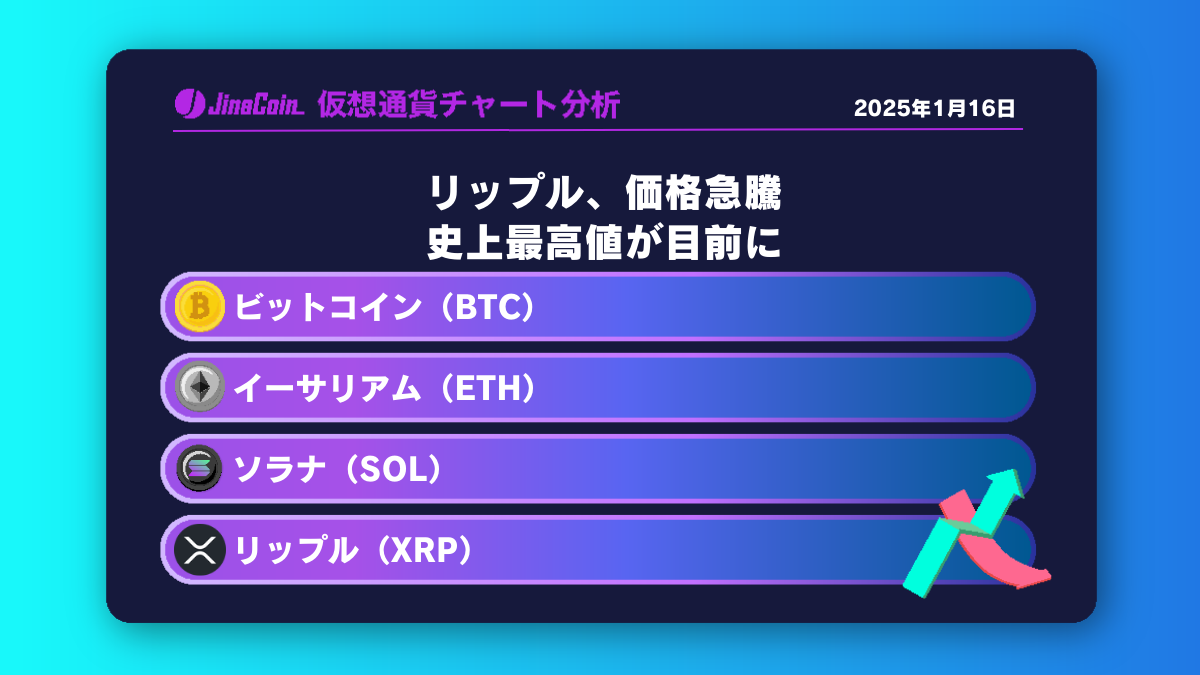- Bitgetの使い方を用途別に画像付きで解説
- Bitgetを使うことのメリット・デメリットも併せて解説
- この記事を読み終わった頃にはBitgetの使い方をマスターできる
Bitgetの関連記事
本サイト限定!先物取引チャレンジキャンペーン(~2026/1/22)
詳細はキャンペーン記事→Bitgetキャンペーン総まとめ
Bitgetの使い方|口座開設方法
ここではまず初めにBitgetで取引を始めるための口座開設方法を紹介します。
Bitgetの口座開設手順は、下記の通りです。
- Bitgetにアクセス
- Bitgetでアカウント登録
順番に解説していきます。
Bitgetの口座開設は下記リンクから行います。
下記リンクから口座開設を行うと取引手数料が半永久的に30%OFF&最大4,163ドルが貰えるボーナスキャンペーンが適用となるためお得にトレードを始めることができます。
ぜひこの機会に利用してください。
本サイト限定!先物取引チャレンジキャンペーン(~2026/1/22)
詳細はキャンペーン記事→Bitgetキャンペーン総まとめ
上記リンクからBitgetにアクセスしたのなら、赤枠で囲んだ部分に「メールアドレス」を入力してください。
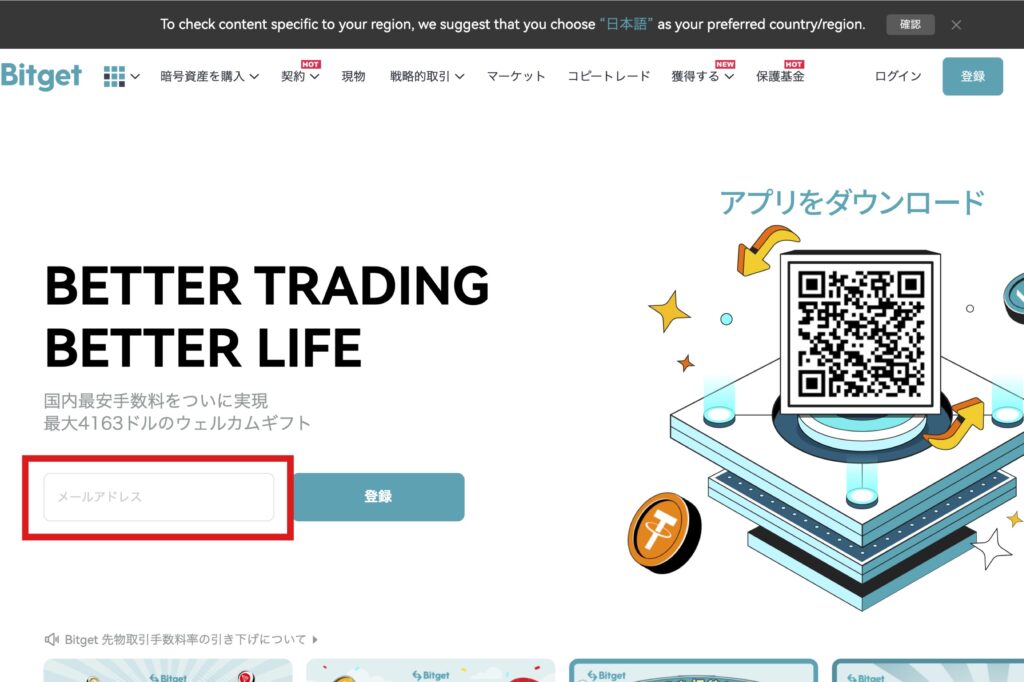

下記の画面が表示されるので「電話番号」と「メールアドレス」を入力してください。
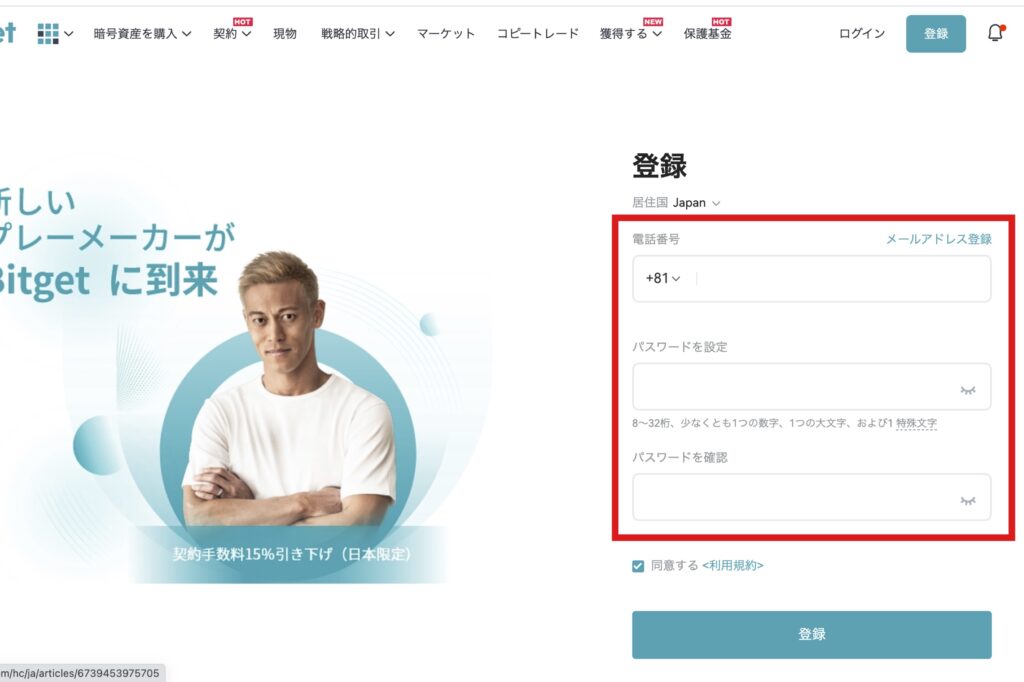
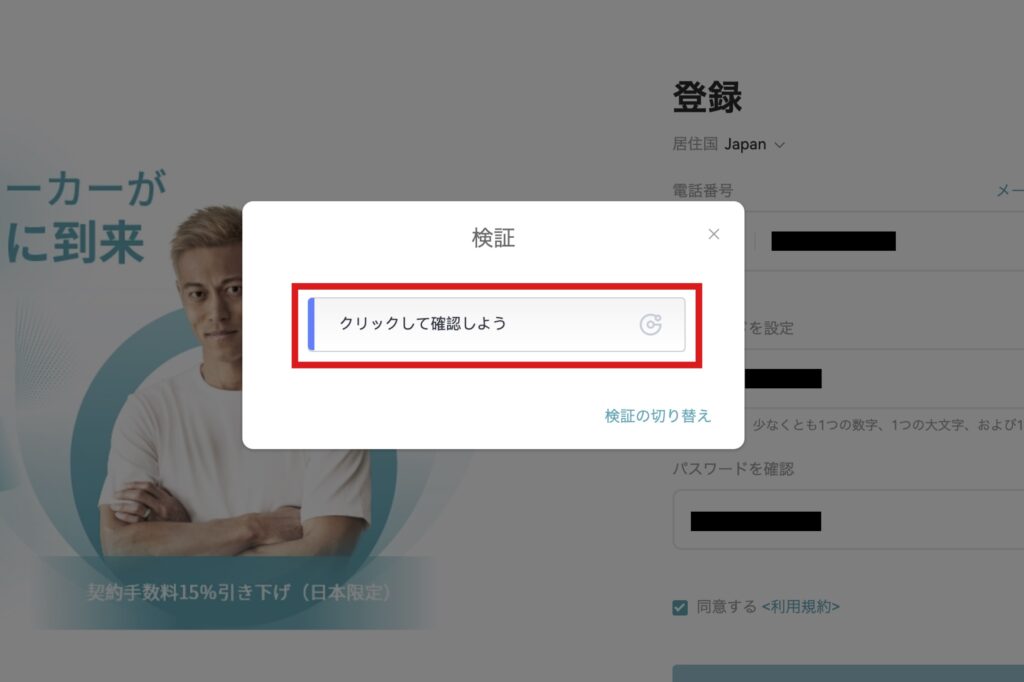
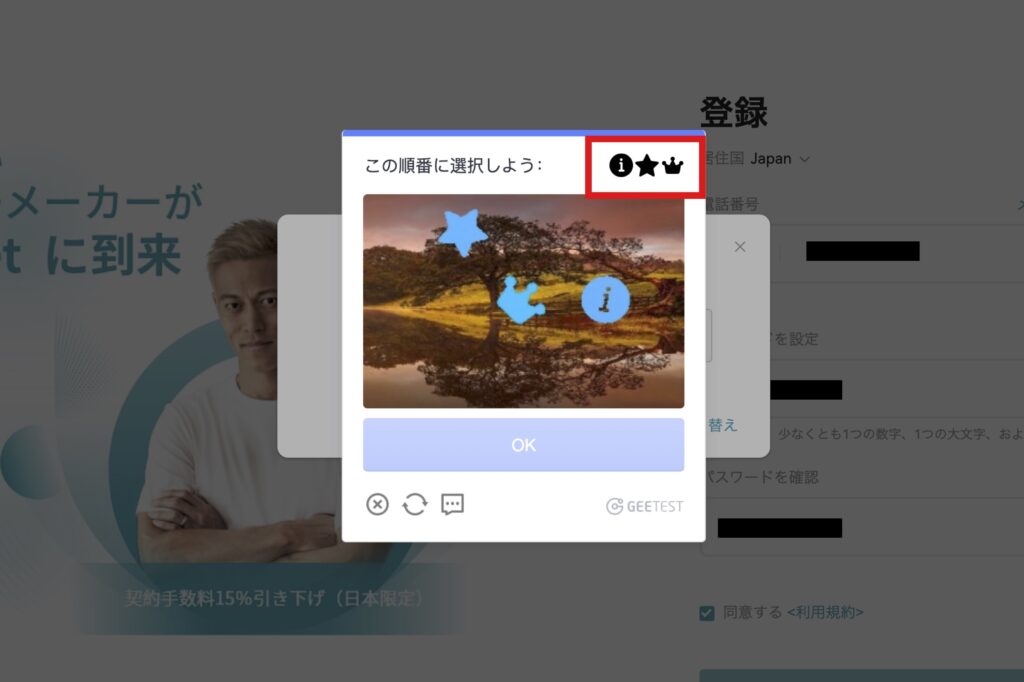
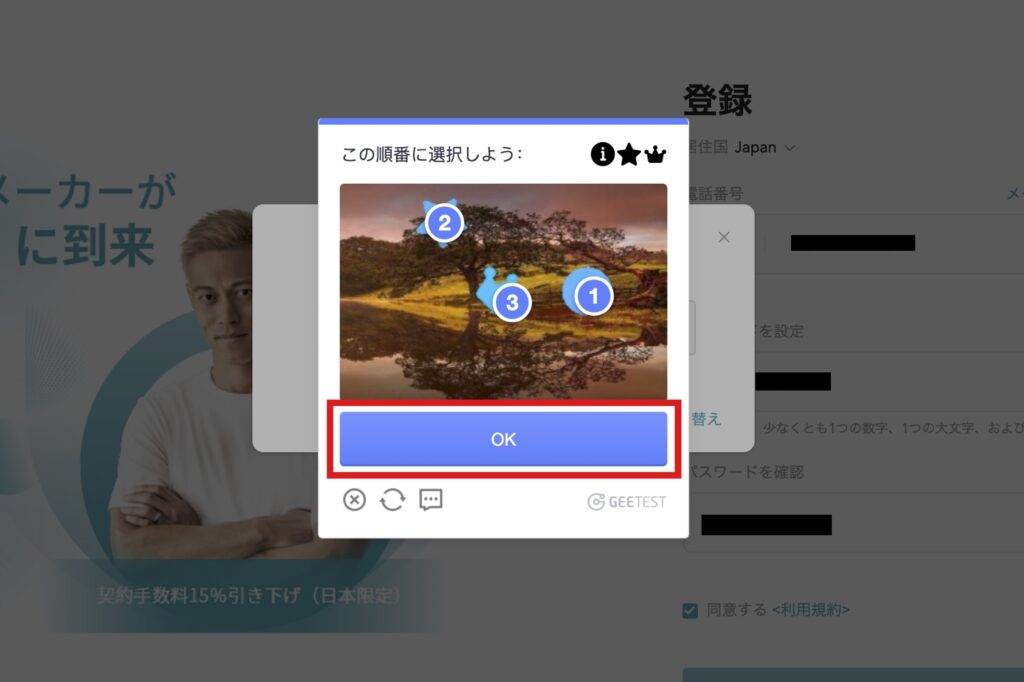
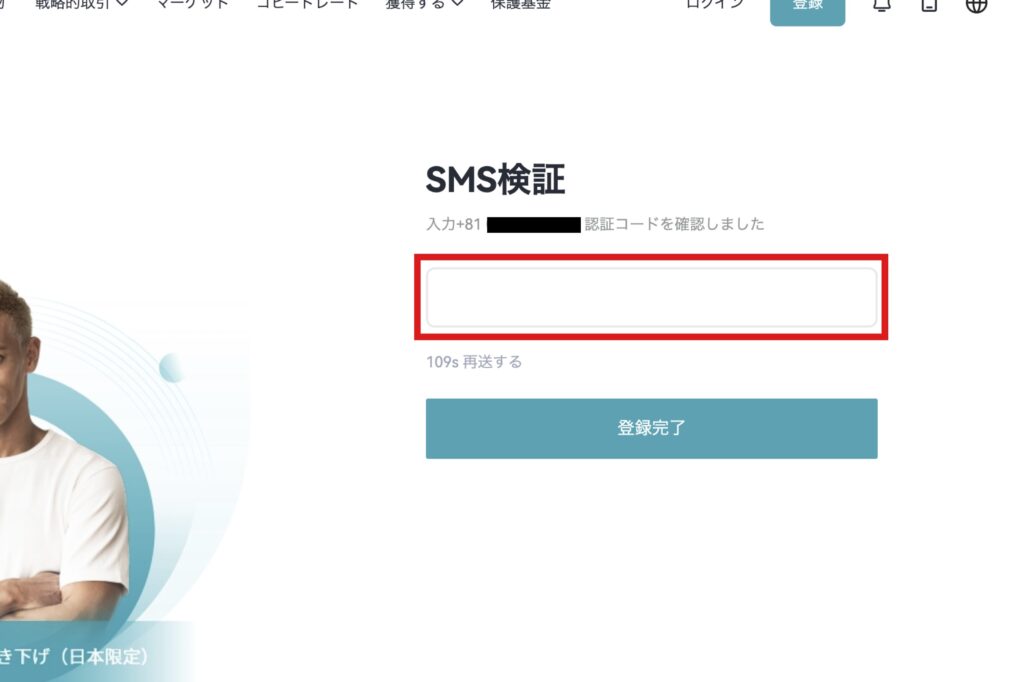
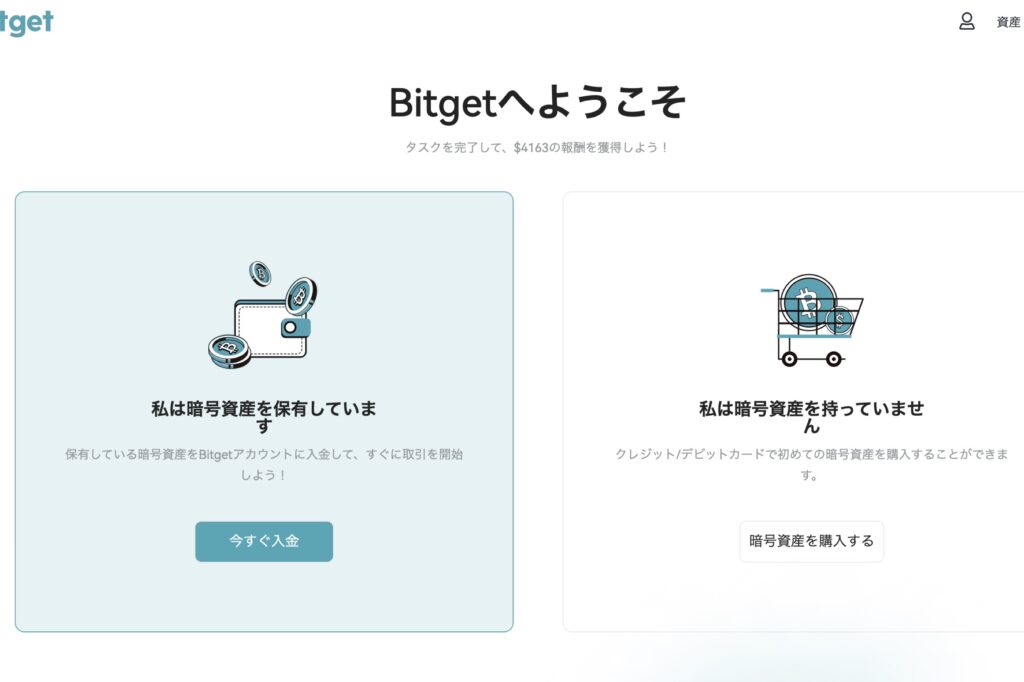
2段階認証の設定手順
口座開設が終わったら「2段階認証」の設定を済ませてしまいます。
Bitgetは「2段階認証」の設定をしなくても取引を開始できますが、ハッキングリスクが常に付きまとう仮想通貨の世界ではセキュリティ設定は当たり前です。
もちろん、2段階認証をしたからとハッキング被害にあわない保証はないのですが、少なくとも可能性は低くできるわけです。
自分の資産を守るために最初に設定してましょう。
Bitgetの2段階認証の手順は下記の通りです。
- Bitgetスマホアプリをダウンロード
- Bitgetのアプリにログイン
- 2段階認証アプリをインストール
- 2段階認証アプリにBitgetを登録する
以下で順番に詳細を解説していきます。
2段階認証の設定はアプリから行うことになるので、下記リンクからBitgetのアプリをインストールしておきます。
Bitgetのスマホアプリダウンロードサイト
まずBitgetにログインして「セキュリティーセンター」をタップ→Google認証欄の「紐付けする」をタップ→Google認証アプリをインストールの順に進めてください。
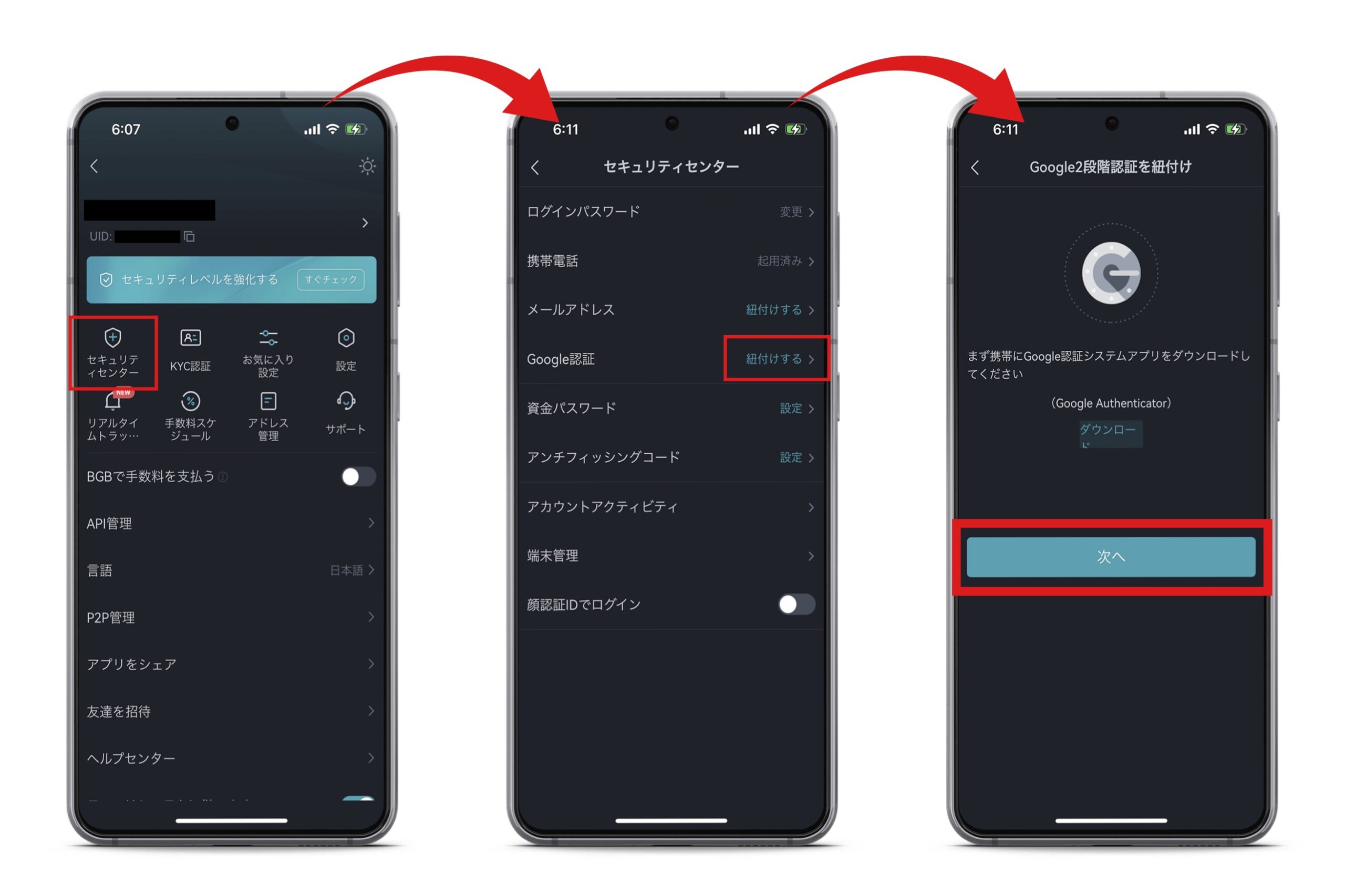
Google認証アプリのインストールが完了したら「次へ」をタップします。
Bitgetの「Google認証コード」をコピー→認証アプリに移って「右下の+」をタップ→「セットアップキーを入力」をタップを入力の順に進めてください。
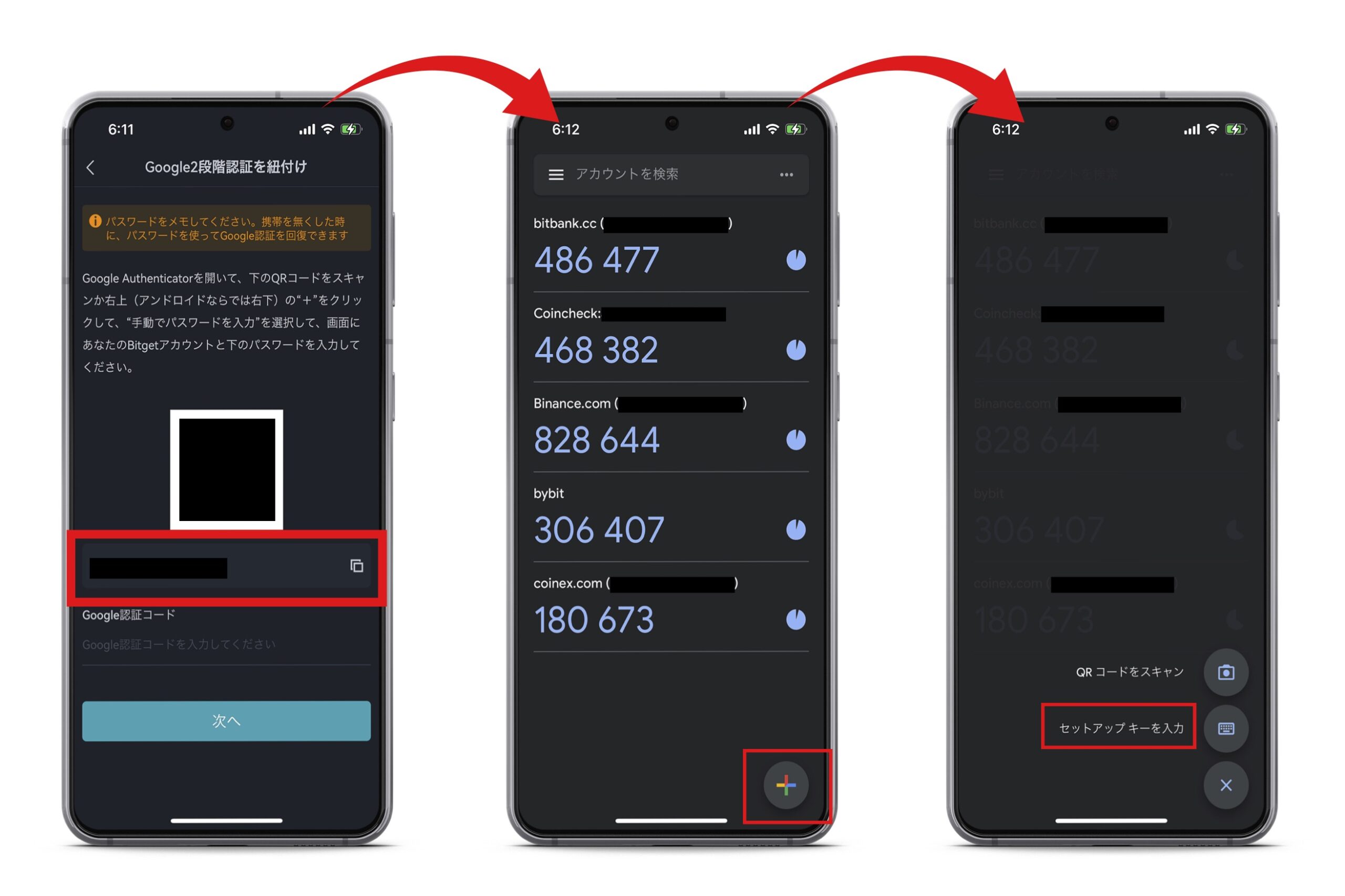
Bitgetに戻って「認証コード」を入力して「次へ」をタップ→SMSコードを入力して「確認」をタップの順に進めれば、設定完了です。
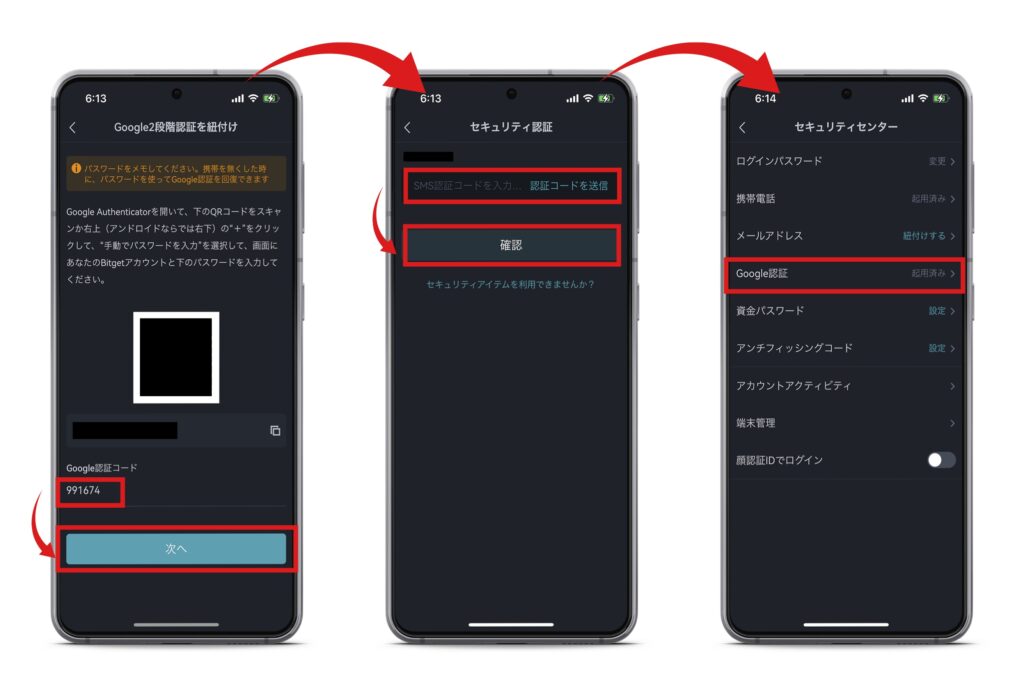
本人確認(KYC)の設定手順
Bitgetを利用する上で「本人確認」は必須条件です。
- 入金ができない
- 取引ができない
- 出金ができない
- エアドロップが受け取れない
そのため、口座開設時に必ず本人確認を済ませておきましょう。
本人確認には「本人確認書類」や「顔写真」の撮影が必要なので、スマホから手続きを進めましょう。
Bitgetの本人確認に必要な物は、下記の通りです。
KYC認証に使える本人確認書類
- 運転免許証
- パスポート
- 身分証明書
それでは解説していきます。
まずホーム画面左上の「アカウントマーク」をタップ→「KYC認証」をタップ→好きな本人確認書類をタップの順に進めてください。
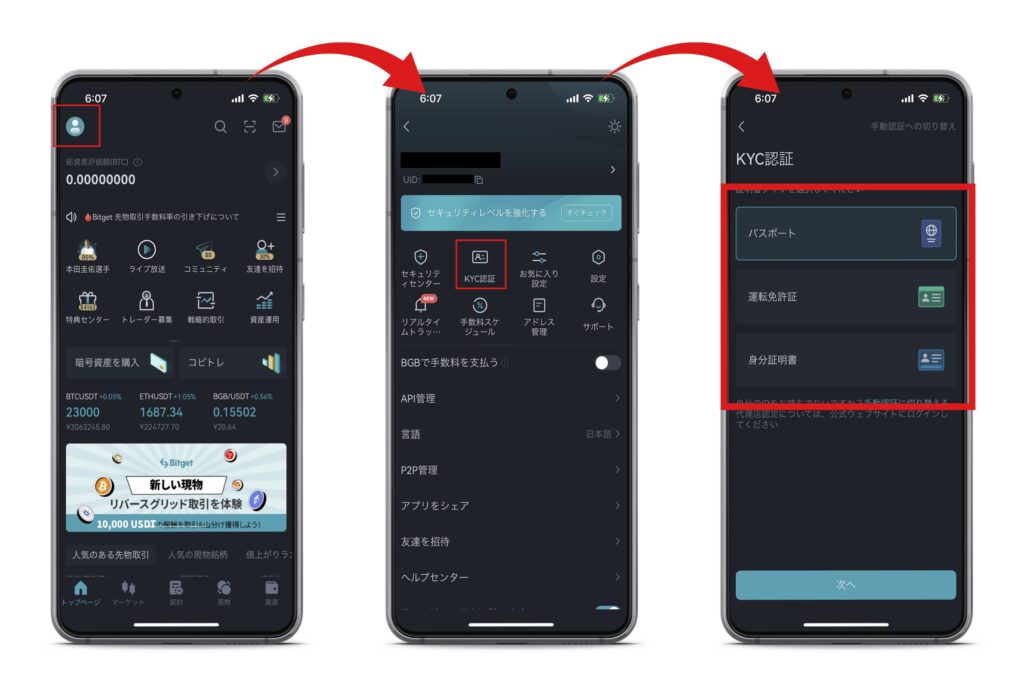
提出書類を選択したら「次へ」をタップ→それぞれの項目を入力→「次へ」をタップの順に進めます。
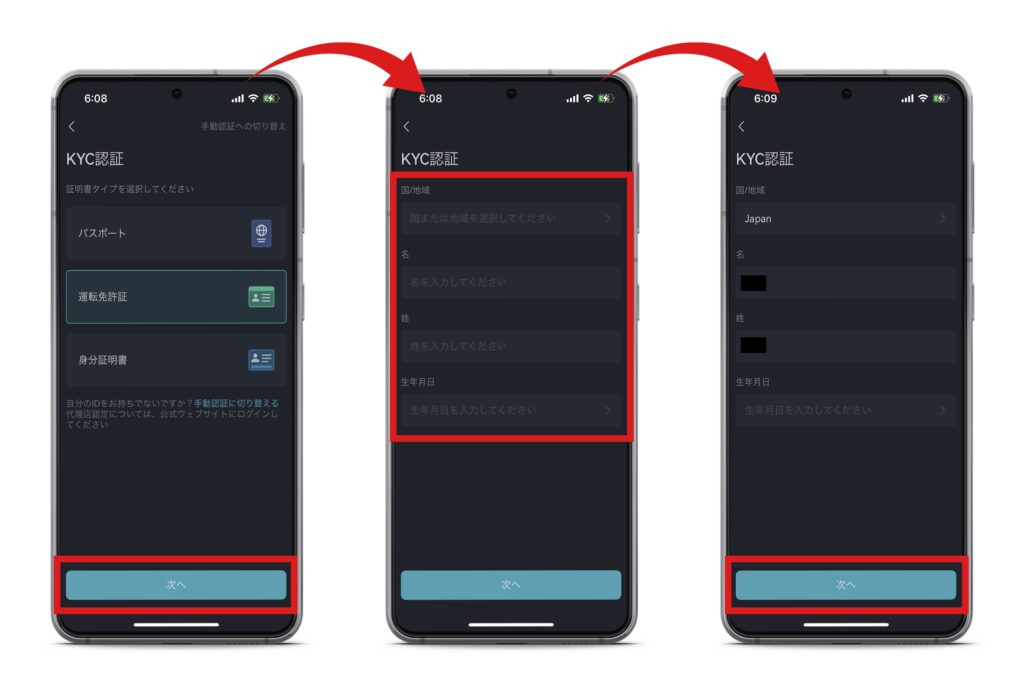
すると「提出書類」と「顔写真」の撮影に進むので、画面の指示通りに進めてください。
提出が完了すれば、本人確認の手続きは完了です。
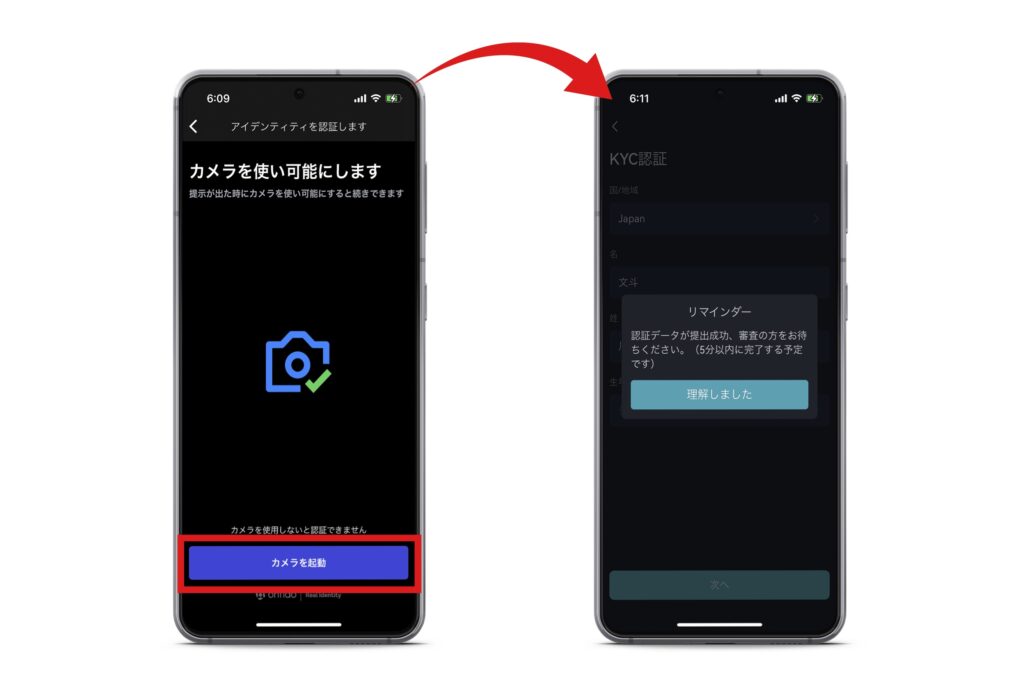
Bitgetの各種サービスの使い方
Bitgetは主に次の4種類のサービスを提供しています。
- Bitgetの現物取引の使い方
- Bitgetの先物取引の使い方
- Bitgetのコピートレードの使い方
- Bitgetの資産運用
これらのサービスの使い方をそれぞれ解説していくので、気になったサービスがあったのならぜひ参加してみてください。
現物取引
Bitgetの「現物取引」のやり方について解説します。
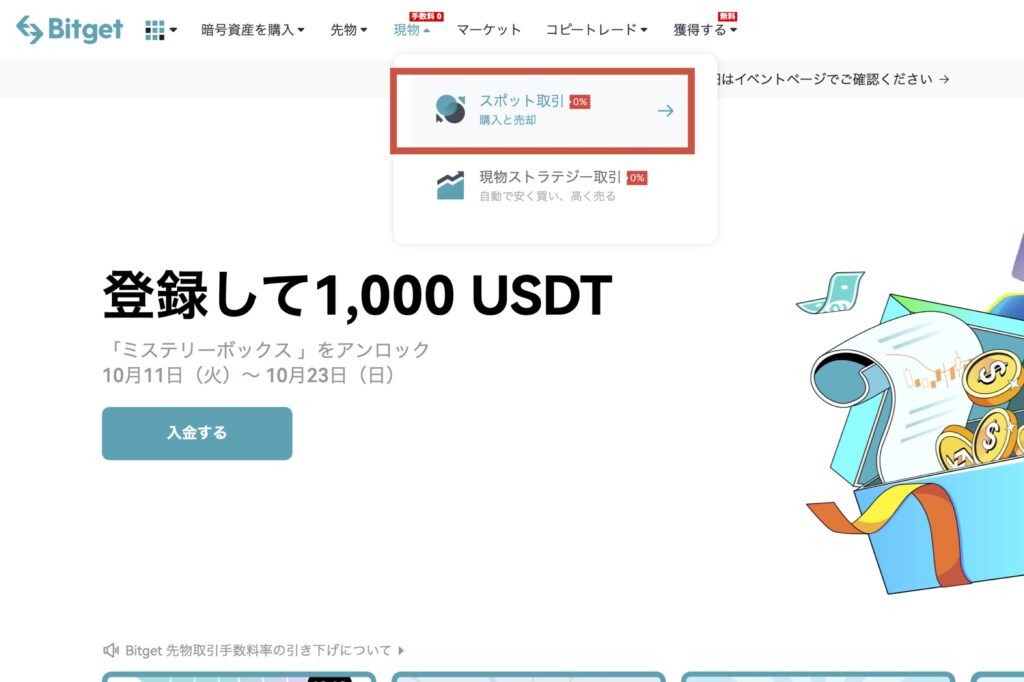
すると、注文画面が表示されます。
まず、簡単に現物取引画面の操作方法について解説します。
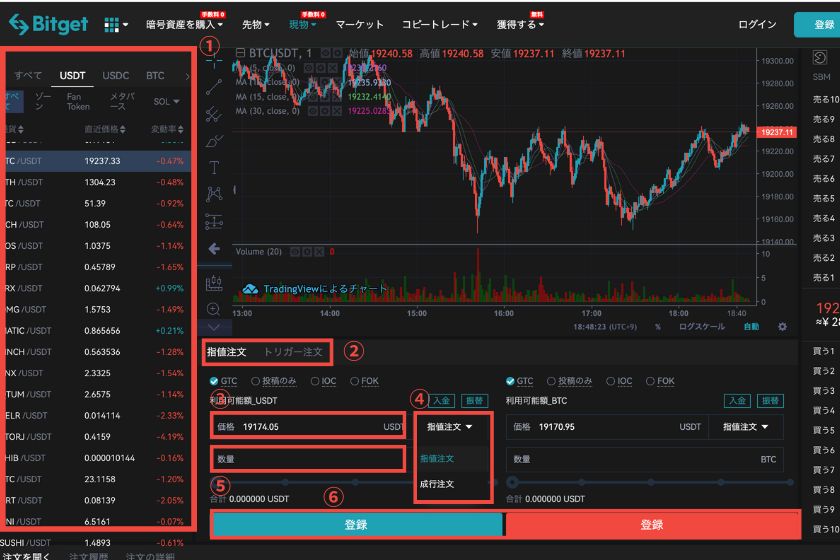
それぞれの番号毎に行う操作は、下記の通りになります。
- 通貨ペアの選択
- 注文形式の選択
- 価格の入力欄
- 指値注文か成行注文かの選択欄
- 数量の入力欄
- 買いか売りの選択
実際に操作する部分は限定されるので、慣れれば使うのは難しくありません。
使い方をざっくりマスターしたら、取引したい「通貨ペア」を選択します。
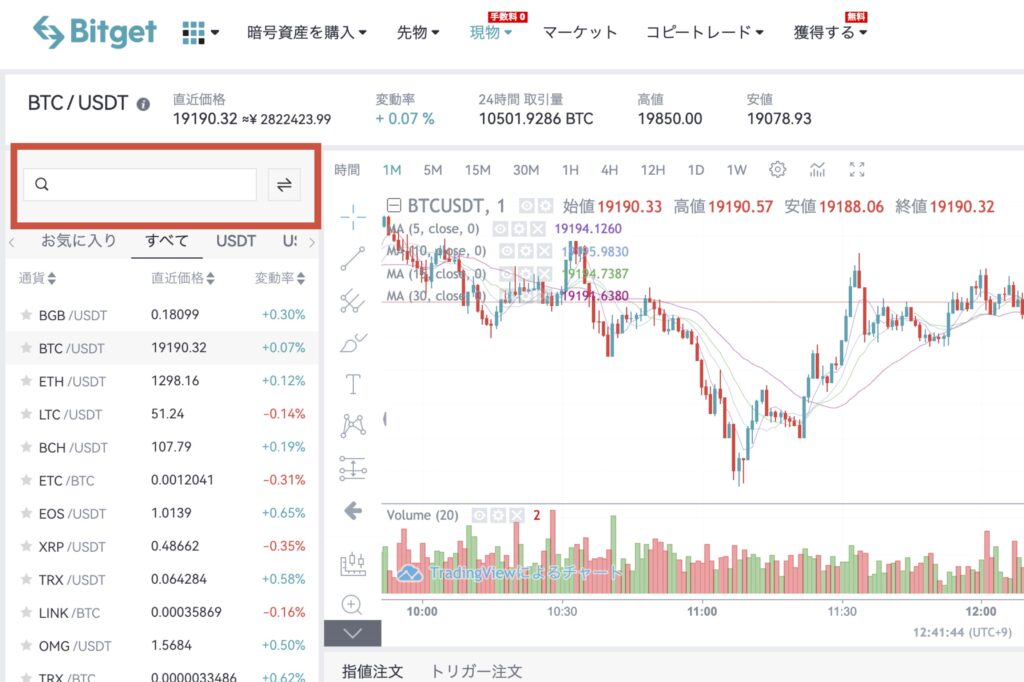
取引ペアが選択出来たら「取引金額」を入力→「購入か売却」をクリックすれば、取引が完了します。
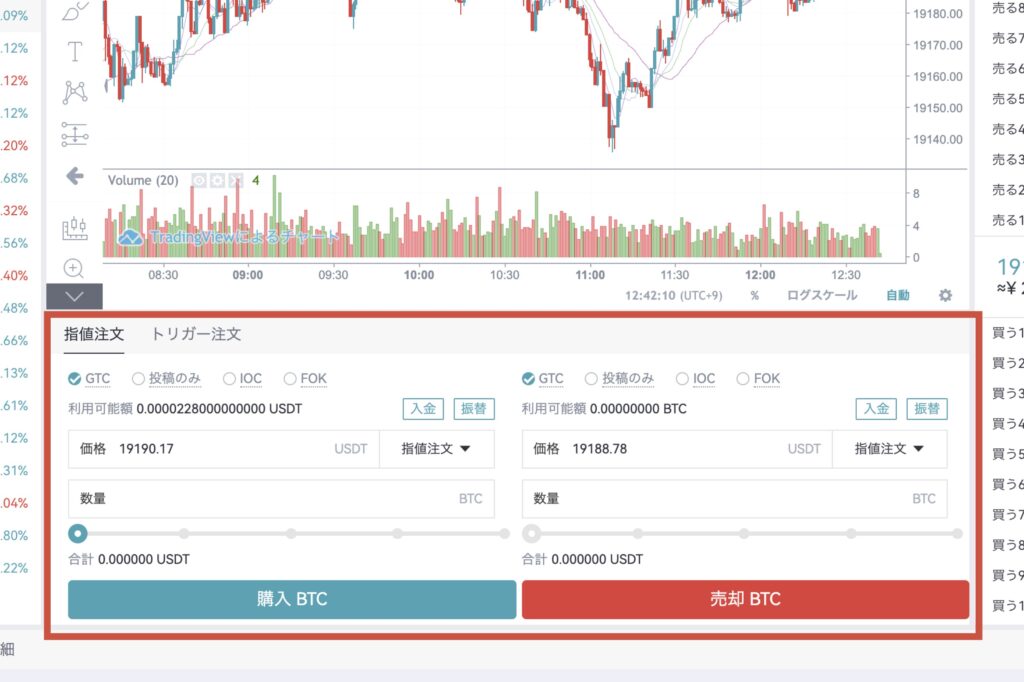
また、Bitgetで取引をする場合はUSDTを使って取引することが多くなると思いますが、Bitgetにはコンバート機能(両替機能)は用意されていません。
そのため、USDTを使った取引をしたい場合、上記で解説した現物取引の手順でUSDTを購入して用意する必要があることを覚えておきましょう。
Bitgetの現物グリッド取引
Bitgetでは、通常の現物取引と別に「現物グリッド取引」と呼ばれる「現物取引自動売買ツール」も用意されています。
現物グリッド取引は「上限価格」と「下限価格」を設定して、その価格範囲内で自動取引をしてくれる「自動売買ツール」のことです。
主に、市場の動きが静かな「レンジ相場」で役立つ自動売買ツールになります。
Bitgetの現物グリッド取引は、下記のような方に向いています。
Bitgetの現物グリッド取引に向いている人の特徴
- 本業が忙しい方
- 仮想通貨トレード初心者の方
- システムトレードを使ってみたい方
先物取引
続いて解説するのは、Bitgetの「先物取引」のやり方です。
先物取引を行う場合は最初に先物アカウントに資金を用意する必要があるので、振り替えていきます。
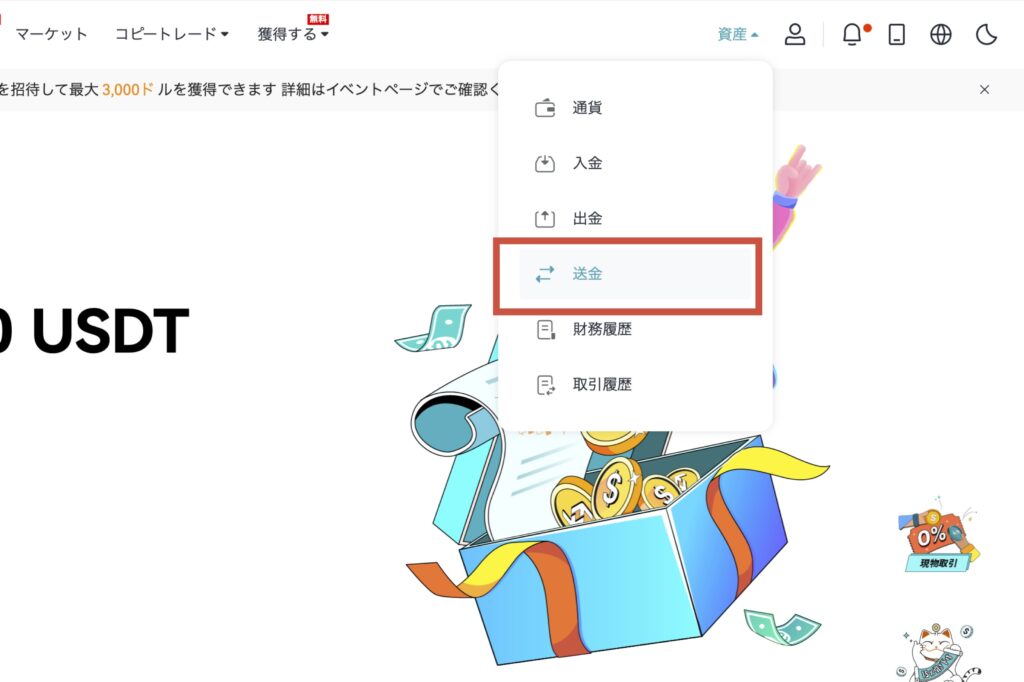
すると、下記の振替画面が表示されるので「振替元アカウント」「振替先アカウント」の設定→「通貨」の選択→「振替額」の入力→「確認」をクリック、の順番で操作を進めて下さい。
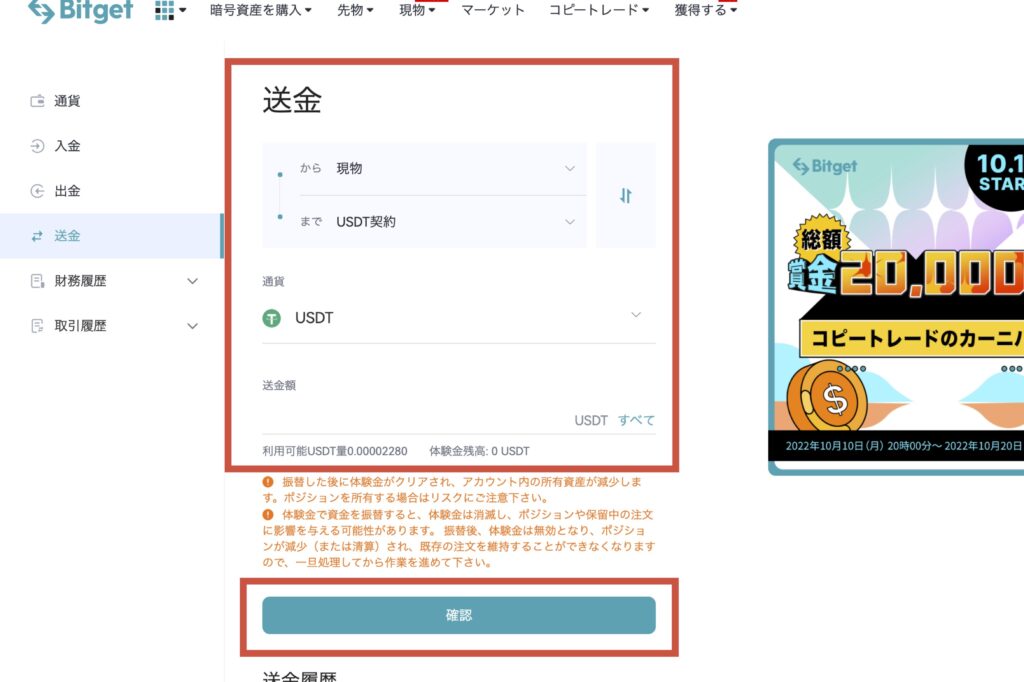
Bitgetの先物取引は、下記の6つから選べます。
- USDT契約
- USDC契約
- インバース型契約
- デモUSDT契約
- デモUSDC契約
- デモインバース型契約
インバース型契約とは「USDT」「USDC」以外の主要通貨を証拠金として取引する手法のことです。
例えば「〇〇/BTC」「〇〇/ETH」「〇〇/XRP」などが該当します。
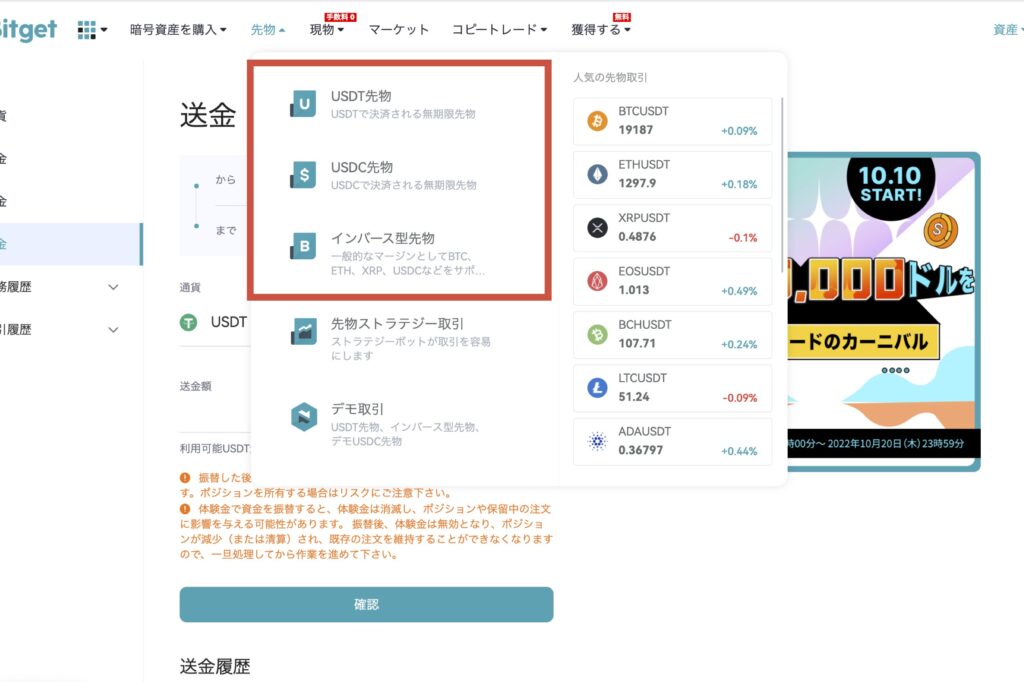
デモ取引は仮想の資金を使って取引の練習ができる機能です。
先物やレバレッジ取引に初挑戦という方は、まずデモトレードで感覚を掴む所から始めることをオススメします。
まず、簡単に先物取引注文画面の使い方を解説します。
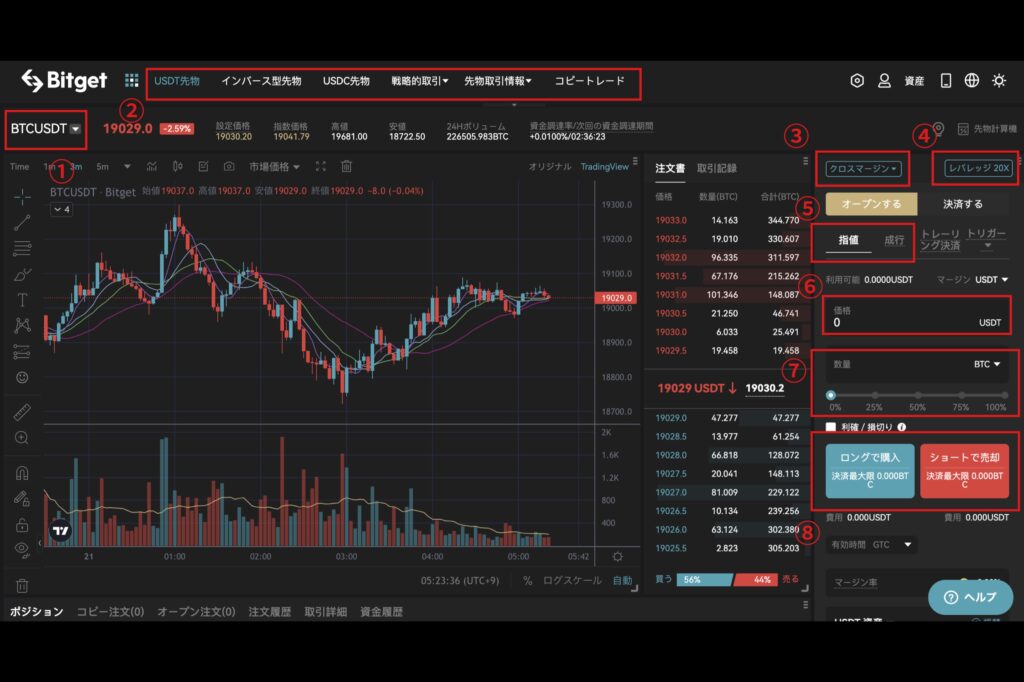
それぞれの番号毎に行う操作は、下記の通りになります。
- 通貨ペアの選択
- 取引の種類の選択
- マージンモードの設定
- レバレッジの倍率設定
- 注文の形式設定
- 価格の入力欄
- 数量の入力欄
- ロング(買い)かショート(売り)の選択欄
チャートが表示されていていると難しいと感じるかもしれませんが、実際に操作で触る場所は限られるので、そこまで難しくありません。
まずは取引する「通貨ペア」を選択してください。
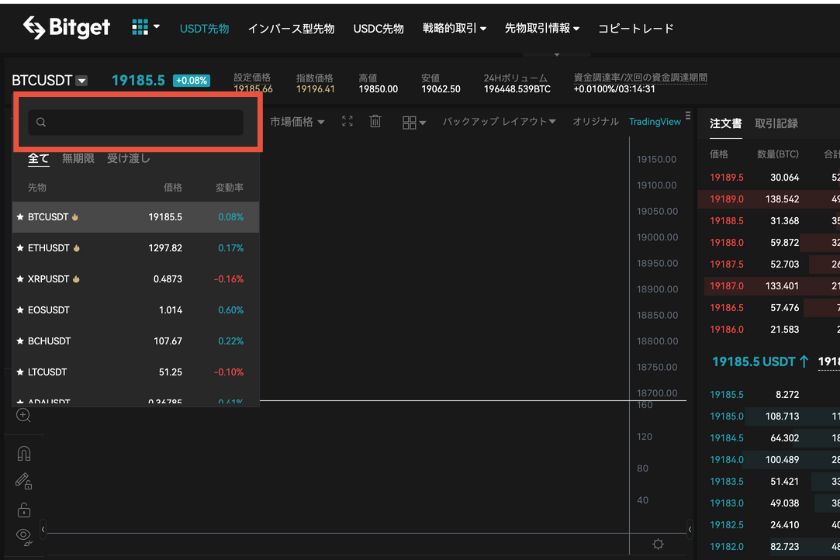
通貨ペアの選択が出来たら、注文内容を入力して「ロングで購入」か「ショートで売却」をクリックすれば、取引完了です。
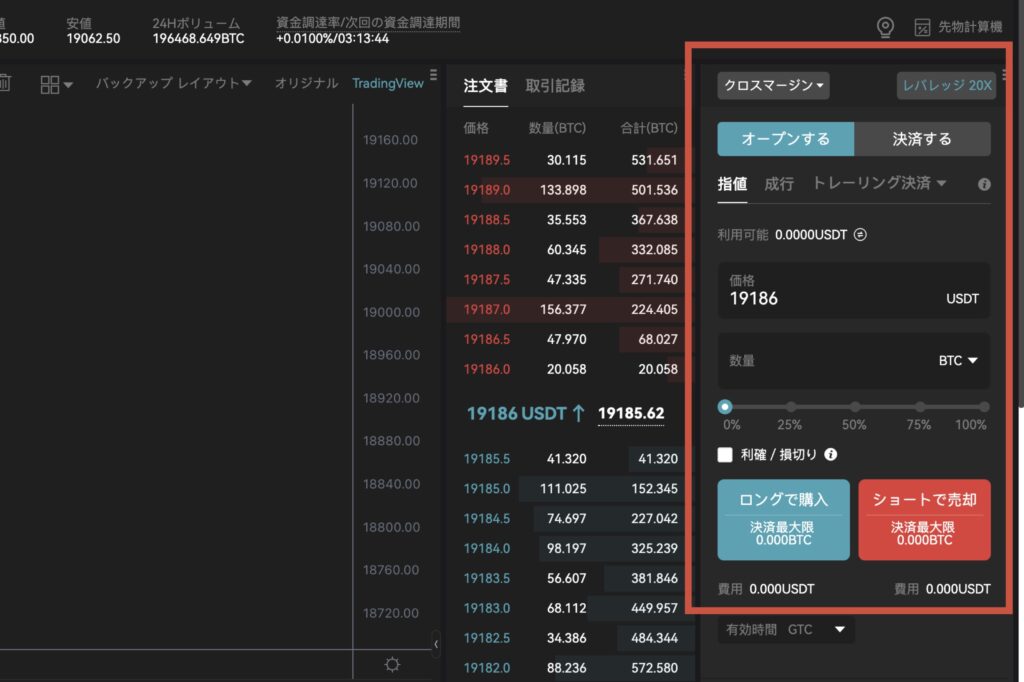
コピートレード
Bitgetで最も人気な「コピートレード」の使い方について解説していきます。
コピートレードを行う際も先物アカウントに資金を用意しておく必要があるので、先ほどの先物取引での解説を参考に振替をして下さい。
契約アカウントに資金を用意出来たら、画面上部の「コピートレード」をクリックします。

すると、下記のトレーダー選択画面が表示されるので、任せたいトレーダーを選択します。
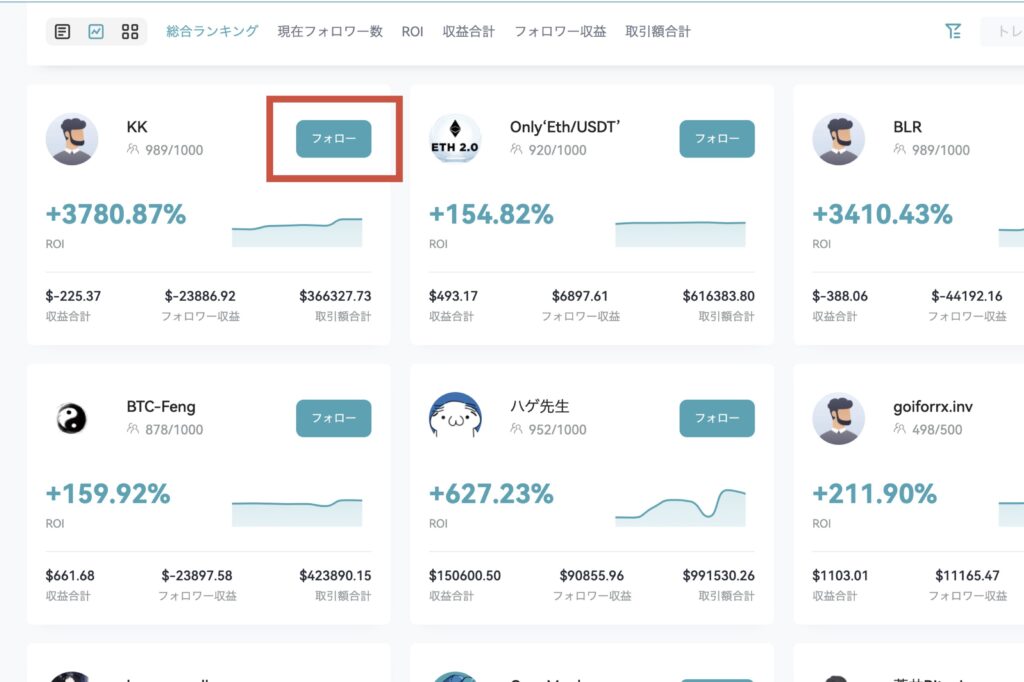
コピートレーダは次の点に注目して選びます。
- ROI(投資利益率)
- フォロワー数
- 収益合計
人気のトレーダーは、任せたくても満員で任せることができない場合があります。
妥協して他のトレーダーを選ぶこともいいとは思いますが、収益をあげられるかどうかはトレーダーに依存するので、第一希望のトレーダーの空きが出るまで待つのも一つの手です。
「コピートレード」に興味がある方は、こまめにトレーダーの空きをチェックしておいて、事前にフォローしておくことを推奨します。
任せたいトレーダーが決まったら、トレーダーの欄の「フォロー」をクリックしてください。
その後コピートレードの設定をしていきます。
設定項目は下記の通りです。
コピートレードの設定項目
- 取引する通貨ペア
- フォローモード:1取引の上限を設定する、もしくは一定の比率でコピーする
- 損切り割合
- 利確率
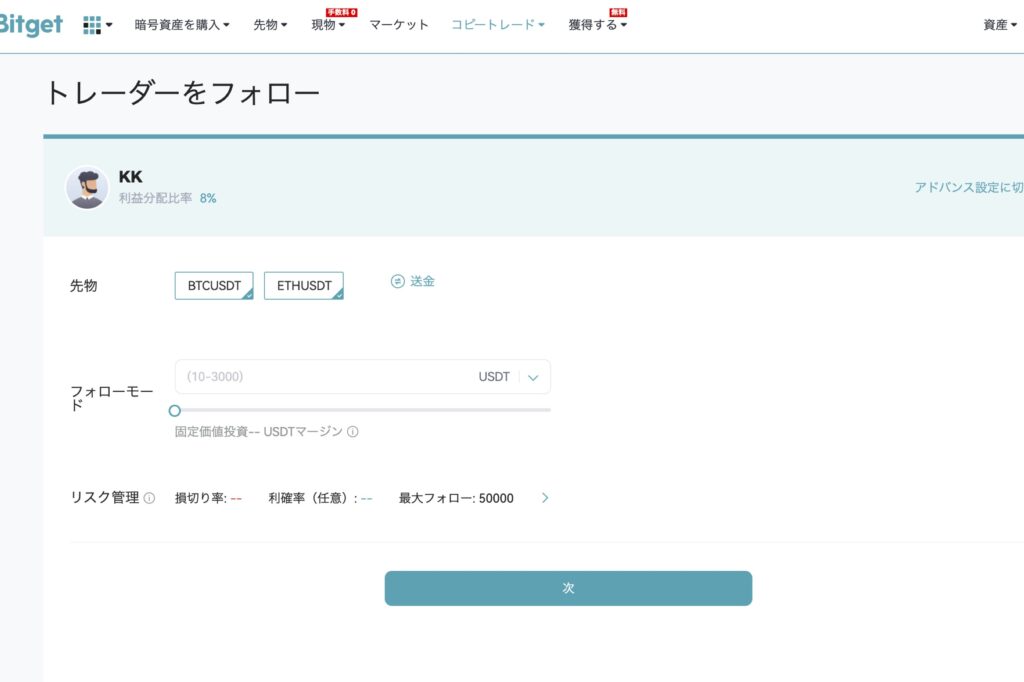
資産運用
Bitgetにはコピートレードで有名ですが、通貨を預けて利息を得る「ステーキングサービス」も用意されています。
Bitgetのステーキングサービスは、通貨によって最大年利20%まであります。
トレードをしなくても資産を増やせるので、以下で使い方の概要を紹介するので、取引の幅を広げる意味でも利用してみてください。
具体的には、下記の3通りの方法を提供しています。
Bitgetの資産運用
- 最大20%の利息が貰える「アルトコインステーキングサービス」
- BGBを増やせるステーキングサービス
- ローンチパッド
ステーキングサービスの始め方は、まず画面上部の「獲得する」→「資産運用」をクリックします。
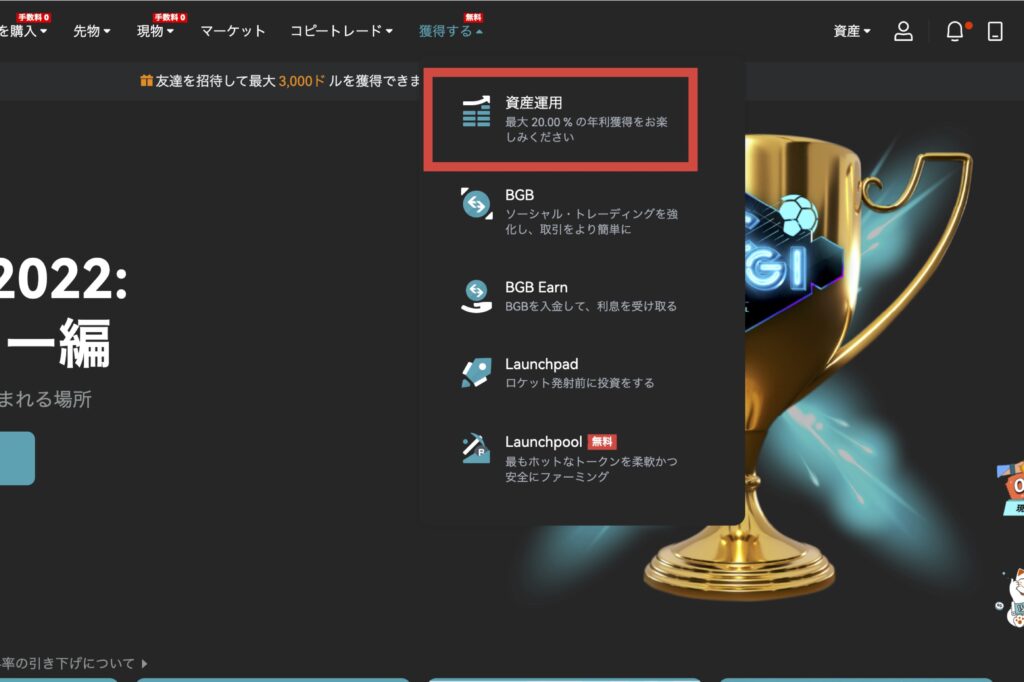
下記の、預けられる通貨が表示されるので、預けたい通貨欄の「サブスクリプション」をクリック。
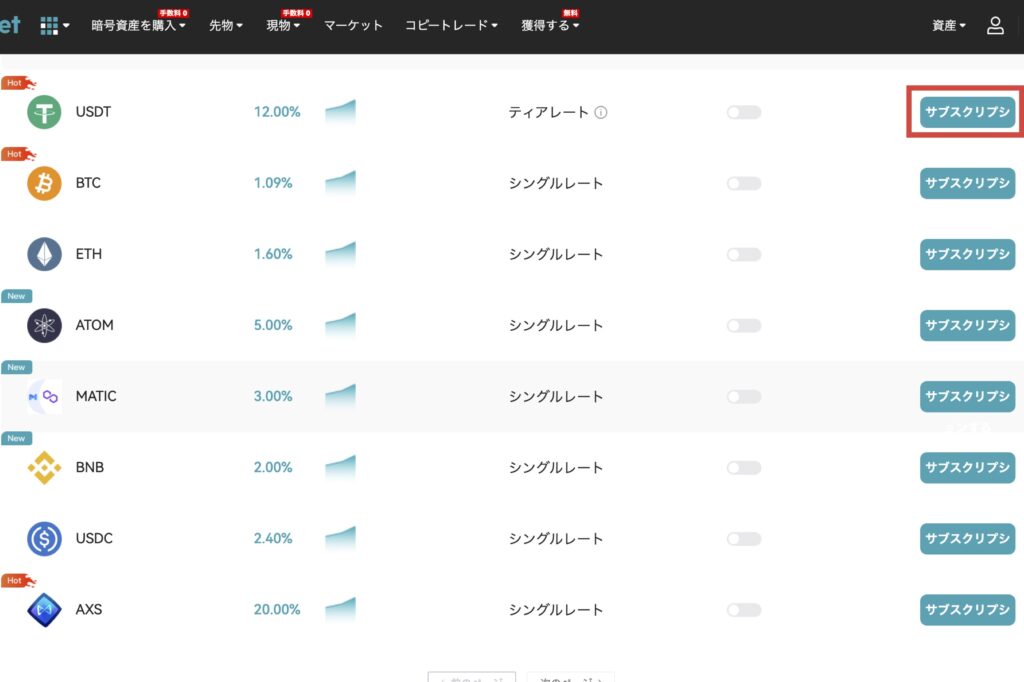
すると、下記のポップアップが表示されるので「預け入れる金額を入力」→「確認」をクリックすれば、ステーキングを始められます。
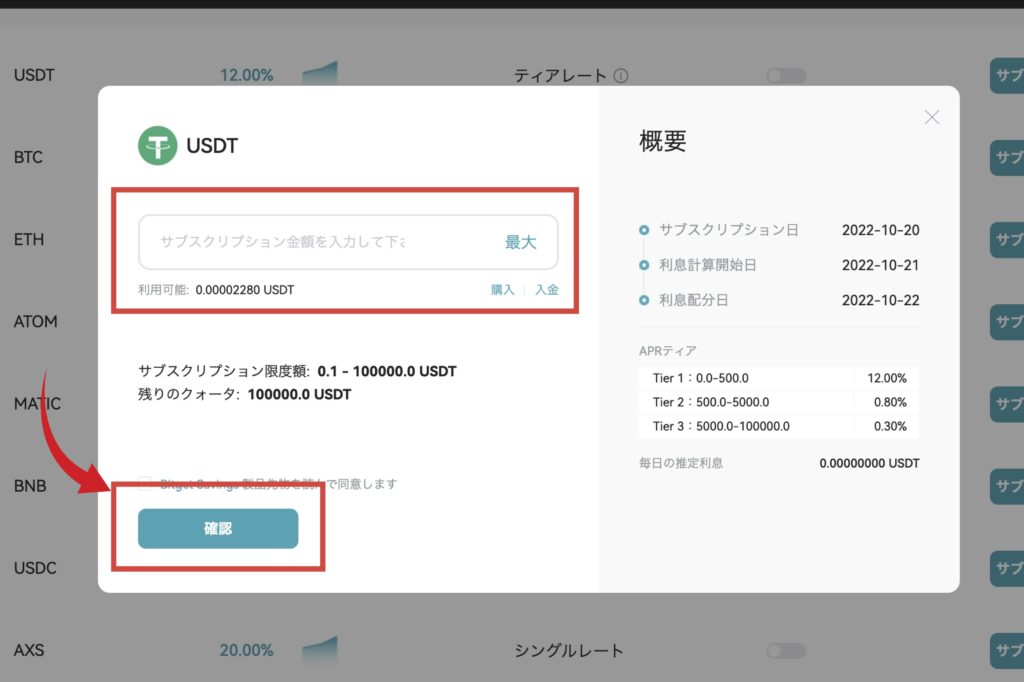
また、ローンチパッドとは「上場前の銘柄を格安で購入できるイベント」のことです。
ローンチパッドに登場する銘柄は、上場後に価格高騰がしやすいので、積極的に参加することをオススメします。
ローンチパッドは不定期開催のため、こまめに開催されていないかチェックしておきましょう。
Bitgetのローンチパットの開催状況は公式画面上部の「獲得する」→「Launchpad」から、開催状況をチェックできます。
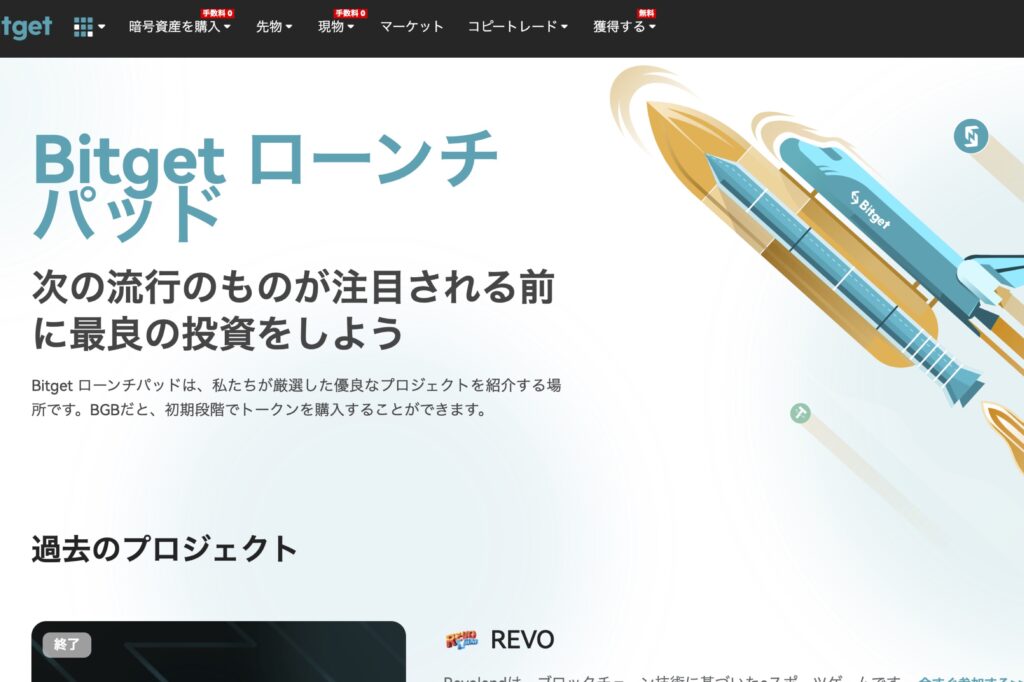
Bitgetの入金・出金方法
Bitgetで取引をする為には「入金の使い方」を、Bitgetで発生した利益を引き出す為には「出金の使い方」をマスターする必要があります。そこでここではBitgetの入金・出金の概要を解説していきます。
入金方法
Bitgetに入金する方法は、基本的に下記の2つです。
Bitgetに入金する方法
- 国内取引所から仮想通貨で入金する
- クレジットカードで入金する
基本的にオススメの送金方法は「国内取引所から仮想通貨を送金する」方法です。
なぜなら、クレジットカードでの入金は手数料が高く、借金になってしまうからです。
そのため、特別な理由がない限りは、国内取引所から入金する方法を使ったほうがおトクになります。
国内取引所からBitgetに入金する手順は、下記の3STEPです。
- 国内取引所で口座開設
- 国内取引所で通貨を購入
- 国内取引所からBitgetに送金
「国内取引所の口座を持っていない」「どこをメインに使うか悩んでいる」方は、以下の取引所での口座開設をオススメします。
おすすめ国内仮想通貨取引所
- GMOコイン
GMOコインは、手数料の安さと取扱銘柄の豊富さで定評のある国内取引所です。特に仮想通貨の送金手数料が無料であるため、海外仮想通貨取引所やMetaMask(メタマスク)などへの送金におすすめです。 - コインチェック
コインチェックは国内でもトップクラスのユーザー数を持つ仮想通貨取引所です。仮想通貨の売買手数料が無料で、積立やレンディングなど豊富なサービスを提供しています。特にスマホアプリの操作性やデザインが高評価で、仮想通貨初心者におすすめの取引所です。 - ビットバンク
ビットバンクは、高いセキュリティと多様な取扱銘柄が魅力の国内仮想通貨取引所です。預かり資産の大半をコールドウォレットで管理し、マルチシグ対応など堅牢なセキュリティ体制を整えています。現物取引に加え、信用取引やレンディングサービスも提供しており、取引スタイルに応じた柔軟な運用が可能です。また、板取引に対応しており、スプレッドが狭く中上級者にも人気です。 - bitFlyer
bitFlyerは、国内最大級のビットコイン取引量を誇る国内取引所です。ビットコインが貯まるクレジットカードや、Vポイント(旧Tポイント)をビットコインに交換できるサービスが評判です。さらに、少額から仮想通貨を手数料無料で購入できる点も魅力です。
国内取引所は、トラベルルールの影響で海外取引所との送金が制限される場合があります。そんなときは、メタマスクなどのプライベートウォレットを経由すれば問題ありません。
いずれもBitgetとの連携で使いやすい国内取引所なので、興味がある取引所があれば添付した記事を読んでみてください。
なお、国内取引所からBitgetに入金する際は、下記の2つに注意してください。
Bitgetへ入金する際の注意点
- 入金アドレス・宛先タグの入力ミスに注意する
- 少額のテスト送金を行う
入金アドレスの入力はどの通貨でも必要ですが、入金に使う通貨によっては「宛先タグ」の入力が必要になる場合があります。
宛先タグが必要になる通貨の代表例は「XRP」などです。
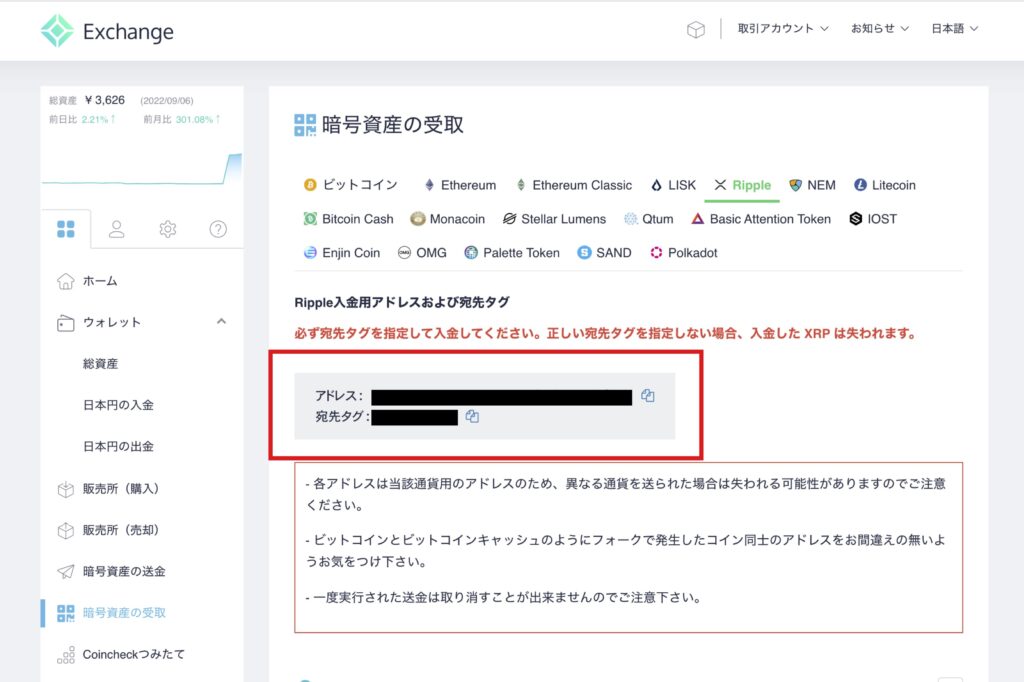
このように「宛先タグ」や「メモ」が必要な通貨はアドレスと一緒にコピー&ペーストで貼り付けが必要です。
なぜなら、アドレスやタグは1文字でも入力を間違えると「資産を失ってしまう」可能性があります。そのためくれぐれも手入力をしないでください。
出金方法
Bitgetから利益が出た場合「法定通貨に変えて銀行口座に振り込むこと」や「クレジットカードに振り込むこと」はできないので、一旦国内の取引所に送金して日本円に変える必要があります。
この手順は、下記の4STEPです。
Bitgetから出金する手順
- 現物アカウントに資金を移動
- 出金先の送金アドレスを取得する
- Bitgetから出金手続きを行う
- 出金先で着金を確認する
Bitgetから送金する場合は「現物アカウントにある通貨しか出金できない」ので、先物アカウントに通貨がある場合は移動させておきます。
通貨の移動方法は、Bitgetでウォレット画面を開いて「資金振替」をクリックしてください。
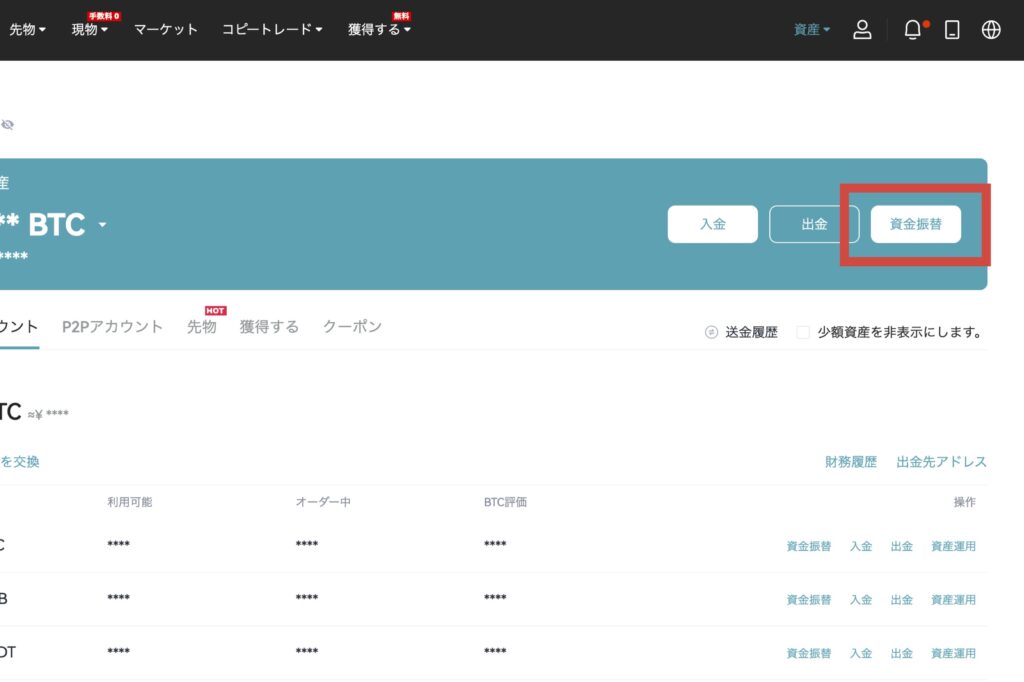
その後、振替元に「先物アカウント」を振替先に「現物アカウント」を設定して振替てください。
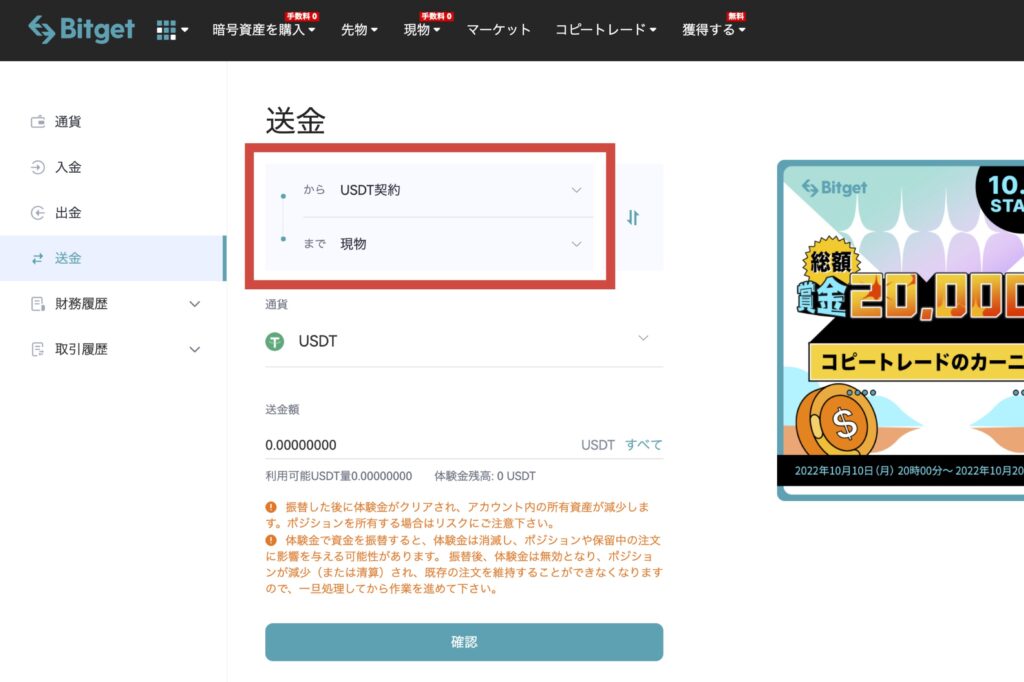
Bitgetから出金する際も、入金時と同様に注意すべき点があります。出金する際の注意点は、下記の通りです。
Bitgetから出金する際の注意点
- 入金アドレス・宛先タグの入力ミスに注意する
- 少額のテスト送金を行う
出金元が変わるだけなので、注意点は入金時と同じです。
また、通貨の入出金は慣れてしまえば簡単な作業ですが、少しでも間違えれば資産を失ってしまうので、必ず少額のテスト送金を行いましょう。
Bitgetの使い方についてよくある質問Q&A
選択したトレーダーによって成績(利益)が違ってきます。
コピートレードに登録されているトレーダーは、直近の成績がいい順にランキング形式で掲載されます。
高い順位を持つトレーダーは当然利益を出しやすいので、人気が高く満員なことが多いです。
そのため、コピートレードで稼いでいきたい場合は、順位の高いトレーダーの満員状況を小まめにチェックしておくことが重要になります。
結論、使うことは可能です。
Bitgetは日本の金融庁に許可を取ってはいませんが、金融庁の「無登録暗号資産交換業者リスト」にはBitgetが記載されていないことから、今のところさほど関係は悪くはないようです。
基本的に罰則を受けるとしても、罰則されるのはユーザーではなく業者なので、ある程度安心しても問題ないはずです。
Bitgetのプロ契約とは、Bitgetの以前の「先物取引」「コピートレード」の名称です。
現在(2025年1月)では先物取引に名称変更、コピートレードは1つに統合されているので、プロ契約という言葉は使われていません。
本サイト限定!先物取引チャレンジキャンペーン(~2026/1/22)
詳細はキャンペーン記事→Bitgetキャンペーン総まとめ